win11电脑字体模糊发虚不清晰怎么办 win11字体不清晰的解决方法
更新时间:2023-12-29 11:43:46作者:zheng
我们在使用win11电脑的时候难免会遇到各种问题,有些用户就在使用win11电脑的时候发现电脑的字体突然变得非常模糊,想要解决却不知道win11字体不清晰的解决方法,今天小编就给大家带来win11电脑字体模糊发虚不清晰怎么办,如果你刚好遇到这个问题,跟着我的方法来操作吧。
推荐下载:win11系统中文版
方法如下:
方法一:
1、首先右键此电脑,打开“属性”
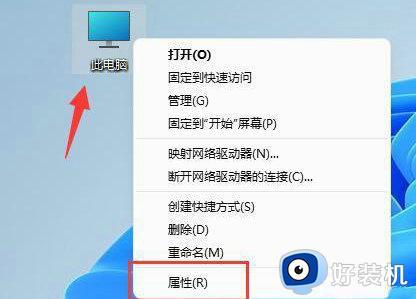
2、接着进入相关链接中的“高级系统设置”
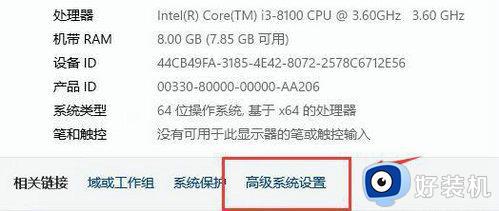
3、然后点击性能中的“设置”打开。
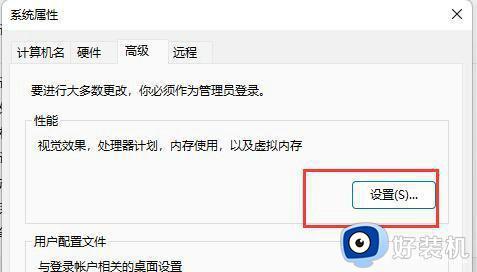
4、在“视觉效果”下勾选“调整为最佳性能”并点击“确定”保存即可。
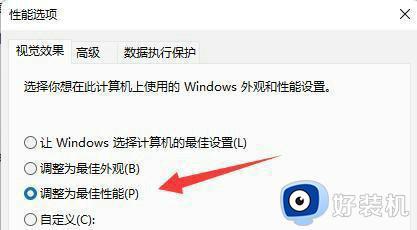
方法二:
1、右键桌面空白处,打开“显示设置”
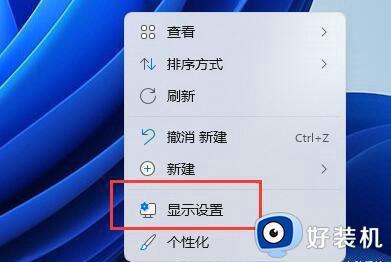
2、点击缩放和布局下的“缩放”
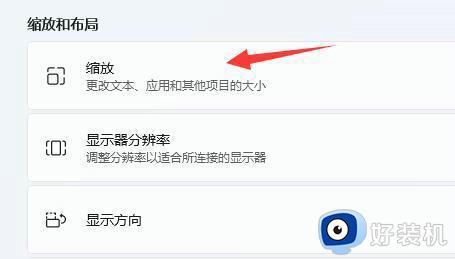
3、再点击进入相关设置下的“文本大小”
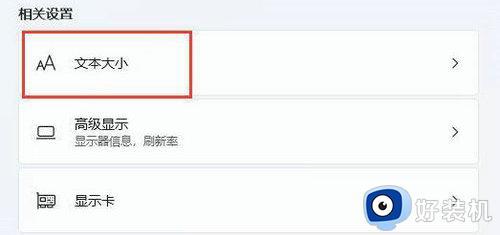
4、最后在其中放大字体并点击“应用”就可以了。
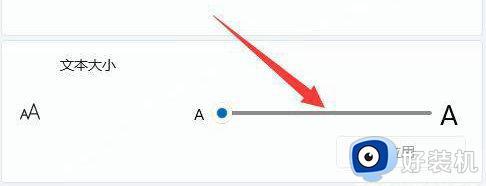
方法三:
1、还有可能是你的系统本身出现了问题。
2、这时候可以尝试更新一下系统,如果更新都不行那就只能重装了。
win11电脑字体模糊发虚不清晰怎么办就为大家介绍到这里了。若是你也遇到同样情况的话,不妨参考本教程操作看看!
win11电脑字体模糊发虚不清晰怎么办 win11字体不清晰的解决方法相关教程
- 感觉win11显示不清晰怎么办 win11屏幕模糊发虚不清晰修复方法
- win11桌面图标字体模糊怎么办 win11图标模糊发虚不清晰怎么解决
- windows11字体模糊怎么回事 win11字体模糊不清晰如何处理
- win11软件字体模糊的修复方法 win11怎么解决软件文字模糊
- win11字体模糊怎么设置 win11字体模糊不清怎么调整
- windows11软件字体模糊怎么回事 win11字体模糊不清解决方法
- win11字体模糊不清的调试方法 win11屏幕字体模糊怎么设置
- win11壁纸模糊的解决方法 win11桌面壁纸不清晰如何修复
- win11桌面清晰软件模糊的解决方法 win11桌面显示清晰打开软件后变模糊怎么办
- win11字体模糊的解决方法 win11文字很模糊怎么办
- win11家庭版右键怎么直接打开所有选项的方法 win11家庭版右键如何显示所有选项
- win11家庭版右键没有bitlocker怎么办 win11家庭版找不到bitlocker如何处理
- win11家庭版任务栏怎么透明 win11家庭版任务栏设置成透明的步骤
- win11家庭版无法访问u盘怎么回事 win11家庭版u盘拒绝访问怎么解决
- win11自动输入密码登录设置方法 win11怎样设置开机自动输入密登陆
- win11界面乱跳怎么办 win11界面跳屏如何处理
win11教程推荐
- 1 win11安装ie浏览器的方法 win11如何安装IE浏览器
- 2 win11截图怎么操作 win11截图的几种方法
- 3 win11桌面字体颜色怎么改 win11如何更换字体颜色
- 4 电脑怎么取消更新win11系统 电脑如何取消更新系统win11
- 5 win10鼠标光标不见了怎么找回 win10鼠标光标不见了的解决方法
- 6 win11找不到用户组怎么办 win11电脑里找不到用户和组处理方法
- 7 更新win11系统后进不了桌面怎么办 win11更新后进不去系统处理方法
- 8 win11桌面刷新不流畅解决方法 win11桌面刷新很卡怎么办
- 9 win11更改为管理员账户的步骤 win11怎么切换为管理员
- 10 win11桌面卡顿掉帧怎么办 win11桌面卡住不动解决方法
